本文操作环境:windows7系统,WPS Office2016版本,Dell G3电脑。
首先我们制作一个wps表格模板,公司常见的员工信息表一般包含,姓名、身份证号,入职日期等字段。公民的身份证号包含了公民所在区域、出生年月日、性别等信息,我们要做的是通过excel的函数提取出 出生年月日。如图:
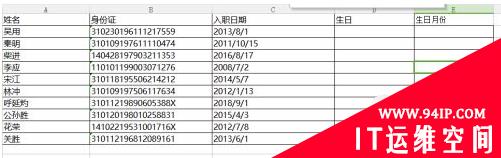
我们在常见的生日这个字段,点击生日,需要用到的函数: MID,它是截取字符函数,身份证号从第7位开始是生日信息,出生年月日是8位,所以是 MID(出生年月,7,8) ,这样截取的格式为 19891207 这种格式的,我们再用TEXT函数转化为 年-月-日格式 ,所以公式为: = TEXT(MID(B2,7,8),”0000-00-00″)
如图:
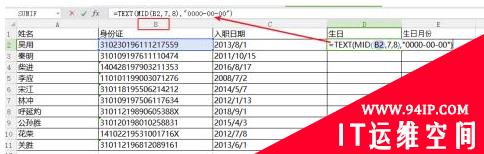
这样我们就得到了员工的出生年月日,然后在这个基础上提取月份,出生年月日信息如图:
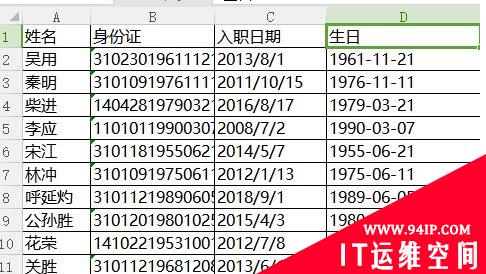
提取月份信息,我们需要用到excel里面常用的日期函数 month(),这个函数的意思是提取月份,month也是英文月份的意思。所以公式为:
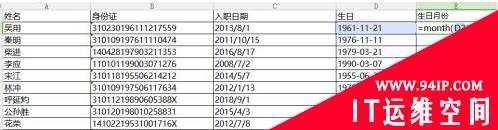
这样我们就获得了员工的出生月份信息,如图所示:
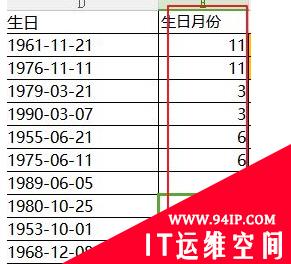
下一步,我们对筛选月份,用到的是wps表格里面常用的筛选功能,操作如下三图所示:
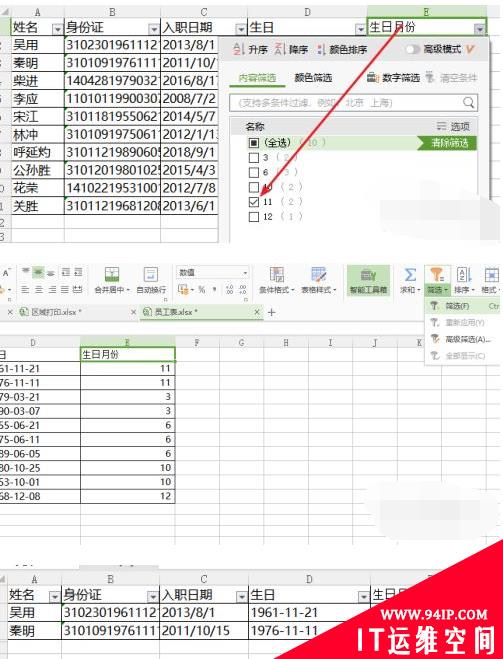
转载请注明:IT运维空间 » windows » excel身份证号提取月份 excel身份证号提取月份的方法























发表评论